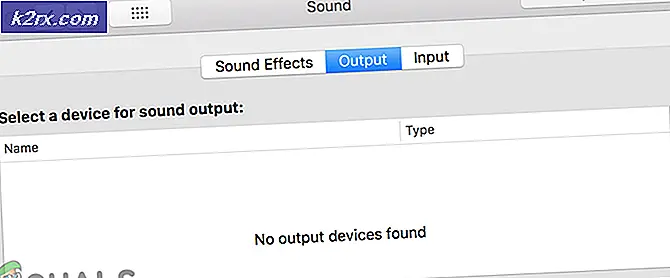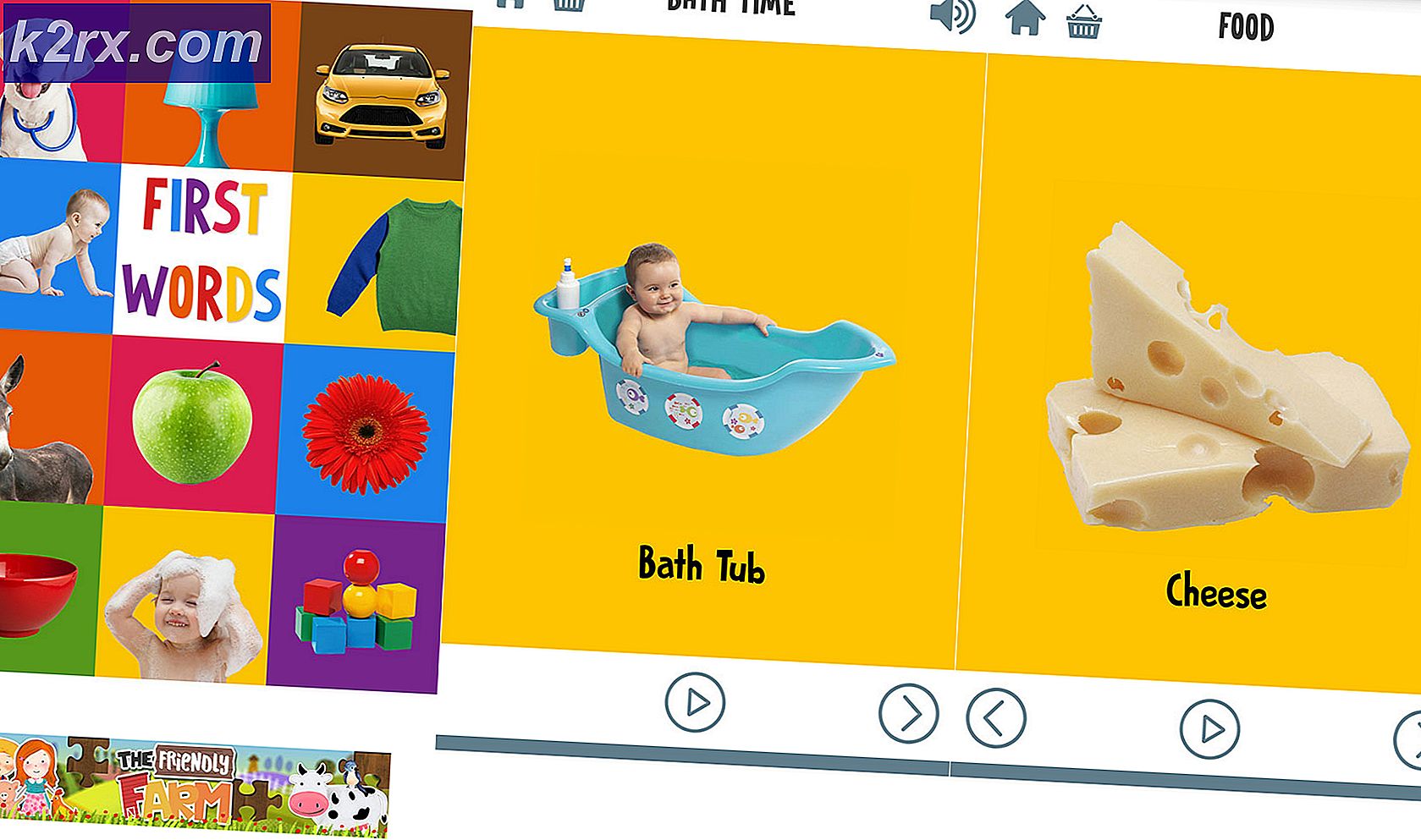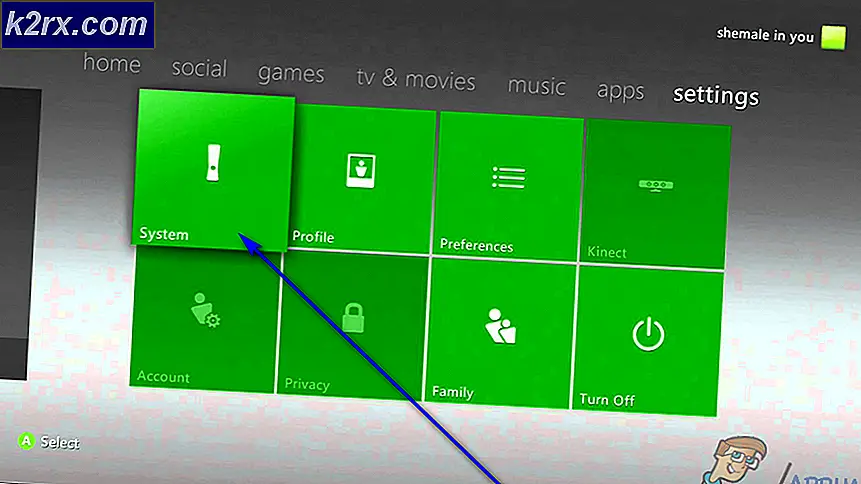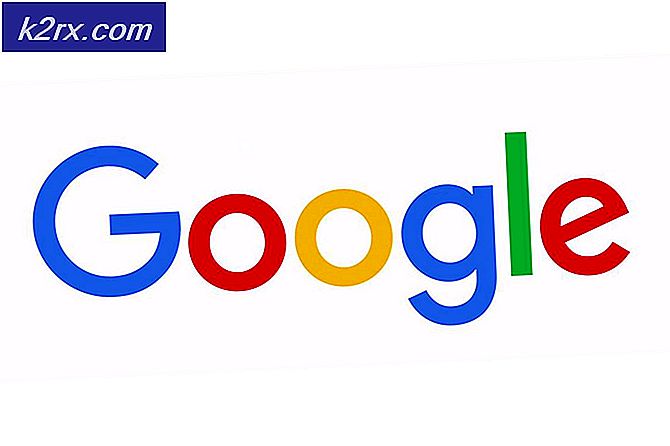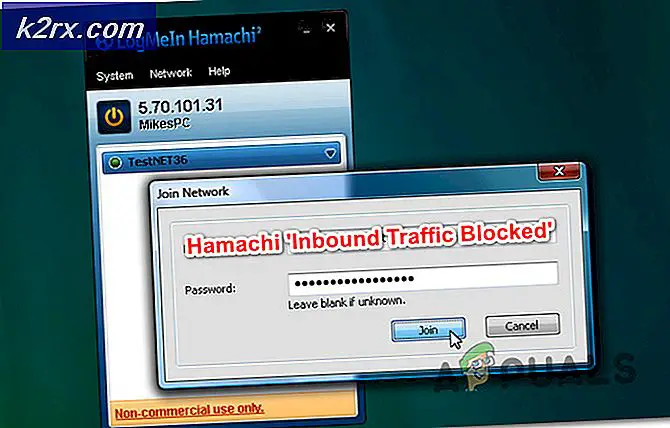Fix: Overwatch konnte keine Verbindung zum Server herstellen
Overwatch ist ein teambasiertes Multiplayer-Shooter-Spiel, das von Blizzard Entertainment veröffentlicht wird. Es ist eines der anderen Flaggschiff-Spiele nach World of Warcraft. Wie alle anderen Online-Multiplayer-Spiele stößt auch Overwatch auf mehrere Verbindungsfehler, da die Overwatch-Verbindung zum Server nicht zustande kam.
Um ehrlich zu sein, gibt es keine endgültige Lösung für diese Art von Fehlern. Die Probleme können potentiell überall auftreten, einschließlich des Servers, des ISP, Ihrer lokalen Weiterleitungsstation, Ihres Computers usw. Dennoch haben wir versucht, die zu überprüfenden Punkte und einige Umgehungslösungen zu skizzieren. Beginne mit dem ersten und arbeite dich nach unten.
Lösung 1: Überprüfen auf Server-Outrage
Die erste und wichtigste Sache, die Sie überprüfen sollten, ist für Server-Verbrechen. Der Fehler, dass Outlook keine Verbindung zum Server herstellen konnte, tauchte im letzten Jahr viel auf und wurde von Blizzard sogar als offizielles Problem anerkannt. Nach der von ihnen bereitgestellten Korrektur konnten die Spieler immer noch keine Verbindung herstellen oder wurden innerhalb von Ranglisten-Spielen getrennt. Dadurch verloren sie Punkte, die sich nicht erholen konnten.
Du solltest in verschiedenen Foren und Threads der Overwatch Community nachschauen und sehen, ob andere Spieler ähnliche Probleme haben wie du. Sie können auch Websites von Drittanbietern anzeigen, um den Status zu sehen.
Lösung 2: Modus der Verbindung ändern
Es ist möglich, dass der Kommunikationsmodus, den Sie verwenden, Verzögerungen und Paketverluste aufweist. Es ist bekannt, dass Wi-Fi-Geräte unterdurchschnittlich sind, wenn Ihr Computer ein schwaches Signal erhält. Manchmal funktioniert der Wi-Fi-Empfänger des Computers auch nicht richtig und sendet gelegentlich Pakete ab.
Es gibt mehrere Abhilfemaßnahmen, um dieses Problem zu beheben. Sie können ein Ethernet- Kabel direkt an Ihren Computer anschließen, anstatt sich auf Wi-Fi-Signale zu verlassen. Wenn Sie kein Ethernet-Setup haben, können Sie ein Ethernet-Kabel an der Rückseite Ihres Routers anschließen und es mit Ihrem Computer verbinden. Darüber hinaus können Sie auch einfache Geräte als Repeater ( Wi-Fi-Extender ) verwenden, um zu sehen, ob das Problem dadurch gelöst wird. Auch manchmal können zu viele Leute, die das Internet verbrauchen, dieses Problem verursachen. Stellen Sie sicher, dass Sie genügend Bandbreite und eine stabile Internetverbindung erhalten.
Dieser Schritt ist sehr wichtig, da wir in gewisser Weise feststellen, ob das Problem an Ihrem Ende in dem von Ihnen verwendeten Netzwerk liegt.
Lösung 3: Dateien scannen und reparieren
In dieser Lösung werden wir versuchen, festzustellen, ob das Problem in Ihren Spieldateien liegt. Es ist möglich, dass es einige korrupte Module oder falsch aktualisierte Dateien gibt, die dazu führen können, dass das Spiel instabil wird und somit die Verbindung von Zeit zu Zeit abbricht.
- Öffne die Blizzard-Anwendung. Klicken Sie nun auf die Registerkarte Spiele und wählen Sie Overwatch im linken Navigationsbereich. Klicken Sie nun auf Optionen und wählen Sie Scannen und Reparieren .
- Wenn der Scan startet, sehen Sie am unteren Rand der Seite einen Fortschrittsbalken . Dieser Vorgang kann eine Weile dauern, also lehnen Sie sich zurück, brechen Sie keine Stufe ab. Wenn der Scan abgeschlossen ist, versuche das Spiel zu spielen und nachzusehen, ob das Problem behoben ist. Erwägen Sie auch, den Computer neu zu starten.
Lösung 4: Aktualisieren von Overwatch auf die neueste Version
Blizzard veröffentlicht regelmäßig Updates, um Bugs und Probleme zu beheben. Dies schien im vergangenen Jahr der Fall zu sein, wo eine Mehrheit der Spieler nicht in der Lage war, eine stabile Verbindung zum Spiel herzustellen. Als Reaktion darauf hat Blizzard ein Overwatch-Update veröffentlicht, um dieses Problem zu beheben.
Stellen Sie sicher, dass Sie eine stabile Internetverbindung haben, bevor Sie mit dieser Lösung fortfahren.
- Öffne die Battle.net-Anwendung und wähle im Bereich Spiele Overwatch .
- Überprüfen Sie nun, ob Updates verfügbar sind. Führen Sie das neueste Update durch und prüfen Sie, ob dies das Problem für Sie löst.
Eine andere Sache, die Sie versuchen sollten, ist die Stromversorgung Ihres Computers. Power Cycling ist ein Vorgang, bei dem ein Gerät vollständig aus- und wieder eingeschaltet wird. Gründe für das Einschalten des Stroms umfassen, dass ein elektronisches Gerät seinen Satz von Konfigurationsparametern neu initialisiert oder von einem nicht reagierenden Zustand oder Modul wiederherstellt. Es wird auch verwendet, um alle Netzwerkkonfigurationen zurückzusetzen, da sie alle verloren gehen, wenn Sie das Gerät vollständig ausschalten. Nachdem Sie den Computer ausgeschaltet haben, nehmen Sie das Hauptstromkabel heraus und lassen Sie es ein paar Minuten im Leerlauf laufen (~ 5). Nach der erforderlichen Zeit, stecken Sie die Kabel ein und schalten Sie Ihren Computer ein. Mach dasselbe mit deinem Router . Nachdem Sie alles wieder eingeschaltet und sich mit dem Internet verbunden haben, überprüfen Sie, ob das Problem gelöst wurde.
Lösung 5: Deaktivieren von Proxy Server
Wenn Sie Proxyeinstellungen für Ihre Arbeit oder Universität verwenden, ist dies möglicherweise das Problem. Proxy-Einstellungen bieten einen anderen Weg für das Internet zu arbeiten. Diese Implementierung erfolgt hauptsächlich in Einrichtungen oder an Arbeitsplätzen, die keinen vollständigen Internetzugang zulassen oder überwachen.
- Drücken Sie Windows + R und geben Sie inetcpl ein. cpl in der Dialogbox und drücken Sie Enter.
- Wählen Sie die Registerkarte Verbindungen und klicken Sie auf die Schaltfläche LAN-Einstellungen, die sich am Ende des Fensters befindet.
- Deaktivieren Sie das Kontrollkästchen Proxyserver für Ihr LAN verwenden . Drücken Sie Ok, um die Änderungen zu speichern und zu beenden.
- Überprüfen Sie jetzt, ob das Problem behoben wurde. Wenn Sie das Internet innerhalb eines Instituts nutzen, ist es möglich, dass sie nur Verbindungen mit einem Proxy-Server zulassen. In diesem Fall müssen Sie möglicherweise nach anderen Netzwerkalternativen suchen.
Lösung 6: Zurücksetzen der Netzwerkkonfigurationen
Als letzten Ausweg sollten Sie versuchen, alle Netzwerkkonfigurationen zurückzusetzen und zu überprüfen, ob dadurch etwas behoben wird. Es besteht eine sehr geringe Chance, dass dadurch das Problem "Verbindung fehlgeschlagen" gelöst wird, aber es besteht immer noch eine Chance, die Sie ergreifen sollten. Wenn auch diese Lösung nicht funktioniert, sollten Sie zu Overwatch gehen und ein offizielles Ticket entweder im Spiel oder in den Foren erstellen.
- Drücken Sie Windows + S, geben Sie die Eingabeaufforderung in das Dialogfeld ein, klicken Sie mit der rechten Maustaste auf die Anwendung, und wählen Sie Als Administrator ausführen aus.
- Führen Sie an der Eingabeaufforderung mit erhöhten Rechten den folgenden Befehl aus, um die Winsock-Daten zurückzusetzen.
netsh winsock zurückgesetzt
- Ein Neustart ist erforderlich, um alle Änderungen zu implementieren. Überprüfen Sie nach dem Neustart den Fortschritt des Fehlers.
Wenn das Zurücksetzen der Winsock nicht so gut funktioniert, können wir versuchen, die IP freizugeben und zu erneuern und auch das DNS zu löschen.
- Öffnen Sie ein Eingabeaufforderungsfenster mit erhöhten Rechten und geben Sie die folgenden Befehle ein:
ipconfig / release
ipconfig / erneuern
ipconfig / flushdns
Nachdem Sie alle Schritte durchgeführt haben, überprüfen Sie, ob Sie eine Verbindung zu Overwatch-Servern herstellen können.
Tipps:
- Sie können die Einstellungen Ihrer " Hosts" -Datei ändern , wie in der offiziellen Dokumentation zur Fehlerbehebung auf der Overwatch-Website beschrieben.
- Stellen Sie sicher, dass alle Hintergrundprozesse geschlossen sind und keine Anwendungen von Drittanbietern mit Overwatch in Konflikt stehen.
- Versuchen Sie, Overwatch in einem neuen Administratorkonto zu starten, um zu sehen, ob dies funktioniert.
- Sie können einen " Pfad" ausführen, um den Zustand Ihrer Verbindung zu ermitteln. Diese Vorgehensweise wird normalerweise von Overwatch-Mitarbeitern instruiert, wenn Sie Ihre Verbindung beheben.
PRO TIPP: Wenn das Problem bei Ihrem Computer oder Laptop / Notebook auftritt, sollten Sie versuchen, die Reimage Plus Software zu verwenden, die die Repositories durchsuchen und beschädigte und fehlende Dateien ersetzen kann. Dies funktioniert in den meisten Fällen, in denen das Problem aufgrund einer Systembeschädigung auftritt. Sie können Reimage Plus herunterladen, indem Sie hier klicken